Samsung SGH-D600E, SGH-D600 User Manual [de]

* Je nach installierter Software bzw. je nach Netzanbieter können einige Beschreibungen in
diesem Handbuch von Ihrem Telefon abweichen.
* Je nach Land kann Ihr Telefon und/oder sein Zubehör anders aussehen, als es auf den
Abbildungen in diesem Handbuch dargestellt wird.
World Wide Web
http://www.samsungmobile.com
http://www.samsung.de
Printed in Korea
Code No.:GH68-07559A
German. 11/2005. Rev 1.1

SGH-D600
Bedienungsanleitung
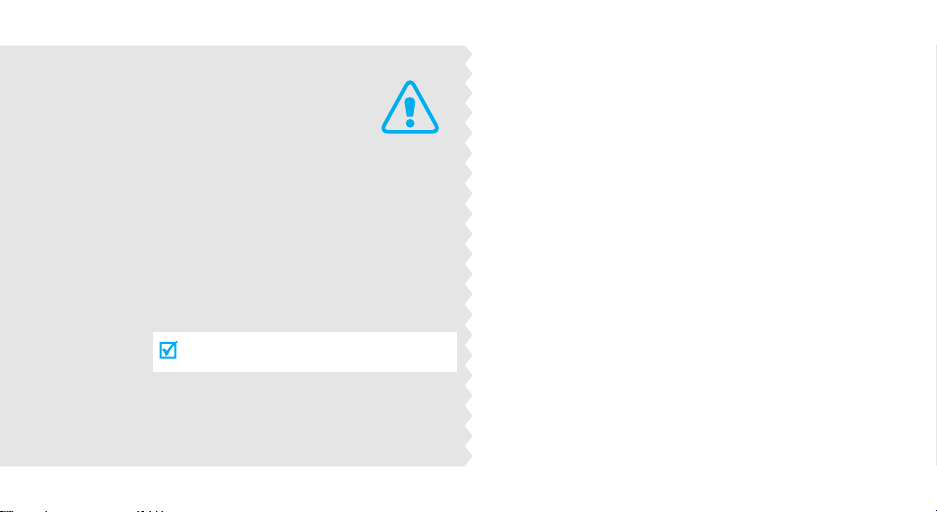
Wichtige
Sicherheits-
hinweise
Die Nichtbeachtung dieser Richtlinien
kann gefährlich oder rechtswidrig sein.
Sicherheit im Straßenverkehr steht an erster
Stelle
Verwenden Sie das Mobiltelefon nicht, während Sie
fahren; parken Sie immer erst das Fahrzeug.
Telefon beim Tanken ausschalten
Verwenden Sie das Telefon nicht an einer Zapfsäule
(Tankstelle) oder in der Nähe von Treibstoffen und
Chemikalien.
Telefon im Flugzeug ausschalten
Mobiltelefone können Interferenzen verursachen.
Ihre Verwendung in Flugzeugen ist rechtswidrig und
gefährlich.
Telefon in der Nähe von medizinischen
Geräten ausschalten
Krankenhäuser oder medizinische Einrichtungen
können Geräte verwenden, die empfindlich
gegenüber externen Funkfrequenzeinstrahlungen
sind. Halten Sie sich streng an die geltenden
Vorschriften und Regeln.

Interferenz
Alle Mobiltelefone können Interferenzen ausgesetzt
werden, die ihre Leistung beeinträchtigen.
Sonderbestimmungen beachten
Beachten Sie in bestimmten Bereichen geltende
Sonderbestimmungen und schalten Sie Ihr Telefon
immer aus, wenn seine Verwendung verboten ist oder
wenn es Interferenzen und Gefahren verursachen
kann.
Wasserdichtigkeit
Ihr Telefon ist nicht wasserdicht. Halten Sie es daher
stets trocken.
Richtige Verwendung
Verwenden Sie das Mobiltelefon nur in normaler
Betriebsposition (ans Ohr halten). Vermeiden Sie
unnötigen Kontakt mit der Antenne, wenn das Telefon
eingeschaltet ist.
Notrufe
Geben Sie die Notrufnummer ein, die an Ihrem
derzeitigen Standort gilt (z. B. 112), und drücken Sie
anschließend die Taste .
Halten Sie Kinder vom Telefon fern
Achten Sie darauf, dass das Telefon und alle
zugehörigen Teile samt Zubehör nicht in die
Reichweite kleiner Kinder gelangen.
Zubehör und Akkus
Verwenden Sie nur die von Samsung zugelassenen
Zubehörteile und Akkus. Die Verwendung anderer
Zubehörteile kann gefährlich sein und Ihr Telefon
beschädigen.
• Das Telefon kann explodieren, wenn der falsche
Akkutyp verwendet wird.
• Entsorgen Sie gebrauchte Akkus immer gemäß
den Vorschriften des Herstellers.
Qualifizierter Kundendienst
Mobiltelefone dürfen nur von qualifiziertem Fachleuten
repariert werden.
Weitere Informationen hierzu finden Sie im Abschnitt
"Hinweise zu Sicherheit und Gesundheit" auf Seite
112.
Wichtige Sicherheitshinweise
1
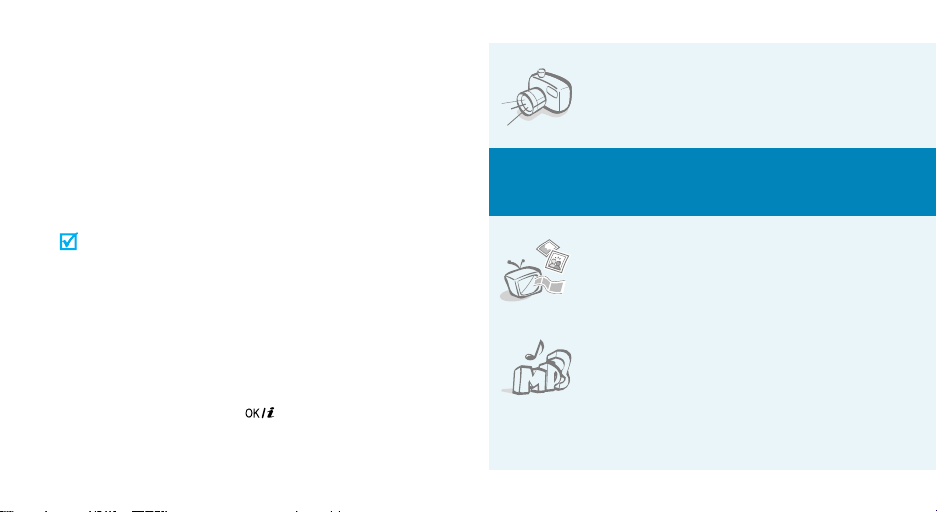
Über dieses Handbuch
In diesem Benutzerhandbuch finden Sie ausführliche
Informationen zur Bedienung Ihres Telefons. Um sich
schnell mit den grundlegenden Funktionen des
Telefons vertraut zu machen, lesen Sie "Erste Schritte"
und "Mehr als Telefonieren".
In diesem Handbuch finden Sie folgende
Hinweissymbole:
Zeigt an, dass Sie den nachfolgenden
Sicherheits- oder Telefonbedienungshinweis
unbedingt befolgen sollten.
[
<
2
Zeigt an, dass Sie auf der angegebenen Seite
ausführlichere Informationen finden.
Zeigt an, dass Sie die betreffende Option mit den
→
Navigationstasten markieren und durch
anschließendes Drücken auswählen müssen.
Steht für eine bestimmte Taste auf Ihrem
]
Telefo n . B e i spiel :
Steht für eine Soft-Taste, deren Funktion auf
>
dem Telefondisplay angezeigt wird. Beispiel:
Menü
>.
<
[]
• Kamera und Camcorder
Mit dem Kameramodul am Telefon
können Sie Fotos aufnehmen oder
Videos aufzeichnen.
Sonderfunktionen
• Bildwiedergabe auf einem
Fernsehgerät
Schauen Sie sich Bilder und Videoclips,
die Sie mit Ihrem Telefon aufgenommen
haben, auf einem Fernsehgerät an.
•MP3-Player
Verwenden Sie Ihr Telefon als MP3Player zum Abspielen von MP3Musikdateien.
Ihres Telefons

• Dokument-Anzeigeprogramm
Picsel File Viewer
Zum Anzeigen von Dokumenten in
verschiedenen Formaten ohne
Beeinträchtigung ihrer Formatierung.
• Bluetooth
Mithilfe der drahtlosen BluetoothTechnologie können Sie Mediendateien
und persönliche Daten übertragen und
Verbindungen mit anderen Geräten
aufbauen.
• Anruferfotos
Erkennen Sie anhand des Anruferfotos,
wer Sie gerade anruft.
• Visitenkarte
Erstellen Sie Visitenkarten mit Ihrer
Rufnummer und Ihrem Profil. Stellen
Sie sich anderen mit dieser praktischen
elektronischen Visitenkarte vor.
• Sprachoptimierung
Mit der Sprachoptimierung können Sie Lautstärke
und Klang eingehender Anrufe optimieren – selbst
wenn Sie sich inmitten einer Menschenmenge
befinden.
• Multimedia Message Service (MMS)
Senden Sie MMS-Nachrichten mit einer
Kombination aus Text, Bild-, Video- und AudioDateien.
•E-Mail
Senden Sie E-Mails mit Bild-, Video- und
Audioanhängen.
•Java
Lassen Sie sich von den bereits
vorinstallierten Java™-basierten
Spielen begeistern und laden Sie sich
weitere Spiele herunter.
•Kalender
Behalten Sie die Übersicht über Ihren
Tages-, Wochen- und Monatsplan.
Sonderfunktionen Ihres Telefons
3
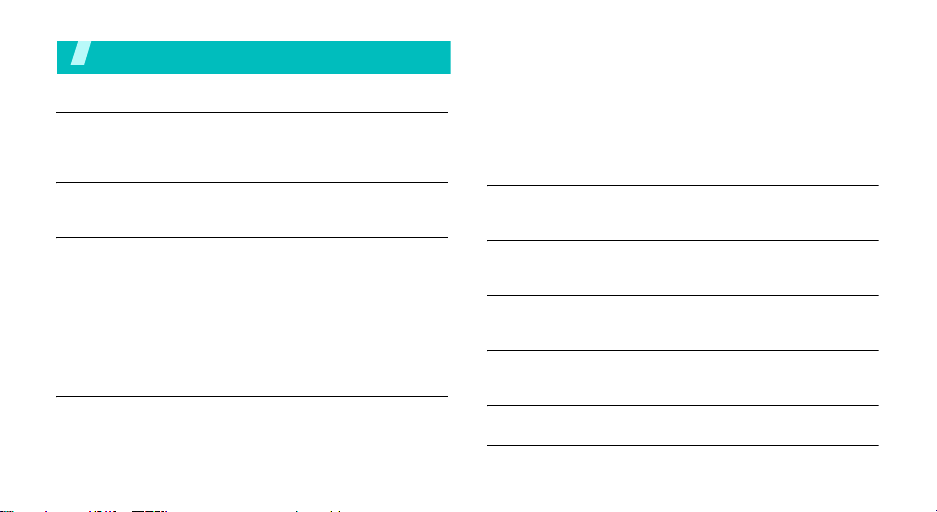
Inhalt
Auspacken 6
Vergewissern Sie sich, dass alle angegebenen Teile
vorhanden sind.
Ihr Telefon 6
Anordnung von Tasten und Funktionen
Erste Schritte 7
Erste Schritte zur Bedienung Ihres Telefons
Telefon einrichten und laden ..................................... 7
Ein-/Ausschalten...................................................... 8
Tasten und Display .................................................. 9
Menüfunktionen aufrufen ......................................... 11
Telefon individuell anpassen..................................... 12
Anrufe tätigen/annehmen ........................................ 14
Mehr als Telefonieren 15
Das Telefon bietet eine Kamera, Musik und andere
Sonderfunktionen.
Kamera verwenden ................................................. 15
4
MP3-Dateien abspielen ............................................ 16
Im Internet surfen .................................................. 18
Telefonbuch verwenden........................................... 18
Nachrichten senden ................................................ 20
Nachrichten anzeigen .............................................. 21
Bluetooth verwenden .............................................. 22
Speicherkarte verwenden ........................................ 24
Text eingeben 27
ABC-, T9-, Ziffern- und Symbolmodus
Anruffunktionen 30
Weitere Anruffunktionen
Menüfunktionen 35
Alle Menüoptionen sind nachfolgend aufgelistet.
Probleme lösen 109
Fehlersuche und Maßnahmen
Hinweise zu Sicherheit und Gesundheit 112
Index 120

Überblick über die Menüfunktionen
Um die Menüsteuerung aufzurufen, drücken Sie im Standby-Betrieb <
1 Anrufliste
1 Letzte Kontakte
2 Unbeantwortete
Anrufe
3 Gewählte
Rufnummern
4 Empfangene Anrufe
5 Alle löschen
6 Gesprächszeit
7 Gesprächsgebühren
2 Telefonbuch
1 Kontakte
2 Feste Rufnummern
3 Neuen Kontakt
hinzufügen
4 Gruppe
5 Kurzwahl
6 Eigene Visitenkarte
7 Eigene Rufnummer
8 Verwaltung
9 Servicenummern*
S. 35
*
3 Anwendungen
S. 35
1 MP3-Player
S. 36
2 Sprachmemo
3 Bildbearbeitung
S. 36
4 JAVA World
5 Zeitzone
S. 36
6 Alarm
S. 36
7 Rechner
S. 37
8 Umrechnung
S. 37
9 Timer
10 Stoppuhr
S. 38
11 SIM-AT*
S. 38
4 Internet
S. 39
S. 39
1 Startseite
2 Favoriten
S. 40
3 URL aufrufen
S. 41
4 Cache löschen
S. 42
5 Profileinstellungen
S. 43
6 Aktuelles Profil
S. 43
S. 43
S. 44
5 Nachrichten
S. 44
1 Neue Nachricht
S. 47
S. 48
2 Gespeicherte
S. 49
S. 50
3 Vorlagen
S. 51
4 Alle löschen
S. 52
5 Einstellungen
S. 52
6 Infomeldungen
S. 53
7 Speicherstatus
S. 53
6 Dateiverwaltung
S. 54
1 Bilder
S. 54
2 Videos
S. 54
3 Musik
S. 55
4 Töne
S. 56
5 Andere Dateien
S. 56
6 Speicherkarte
S. 56
7 Speicherstatus
S. 58
7 Kalender
1 Monatsansicht
2 Wochenansicht
3 Tagesansicht
erstellen
Nachrichten
Menü
>.
S. 58
**
8 Kamera
S. 58
1 Foto aufnehmen
2 Video aufzeichnen
S. 61
3 Wechseln zu: Fotos
4 Wechseln zu: Videos
S. 66
9 Einstellungen
S. 67
1 Uhrzeit & Datum
S. 67
2 Telefon
S. 74
3 Display
S. 75
4 Töne
S. 75
5 Netzdienste
S. 75
6 Bluetooth
S. 77
7 Sicherheit
S. 78
8 Speicherstatus
S. 78
9 Einstellungen
S. 79
S. 82
S. 82
S. 82
S. 82
S. 86
S. 86
zurücksetzen
10 VOD-Einstellungen
* Wird nur angezeigt, wenn Ihre SIM-
Karte diese Funktion unterstützt.
** Wird nur bei eingelegter
Speicherkarte angezeigt.
*** Wird nur angezeigt, wenn Ihr
Netzbetreiber diese Option
unterstützt.
S. 87
S. 87
S. 91
S. 95
S. 95
S. 95
S. 95
S. 96
S. 98
S. 99
S. 101
S. 103
S. 106
S. 108
S. 108
***
S. 109
5
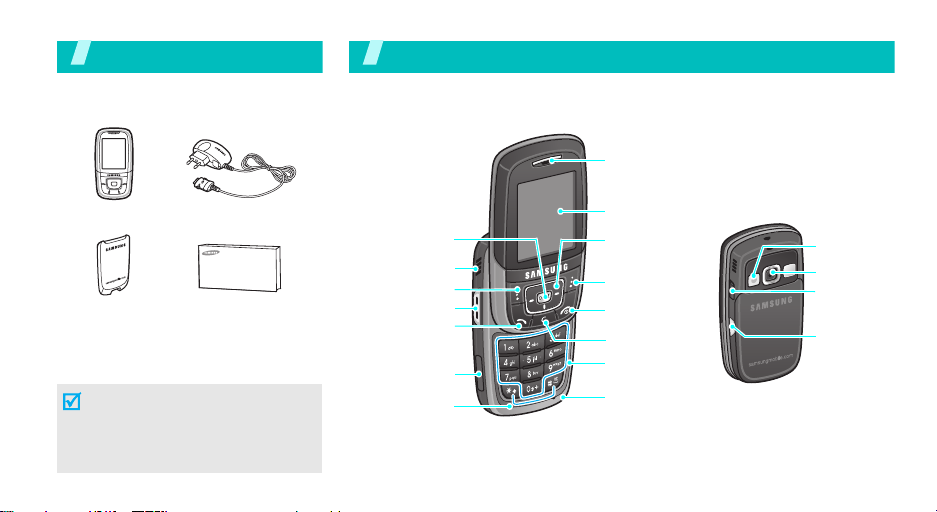
Auspacken
Vergewissern Sie sich, dass alle
angegebenen Teile vorhanden sind.
Ihr Telefon
Anordnung von Tasten und Funktionen
Hörer
Tel ef on
Akku
Ladegerät
Bedienungsanleitung
Bei Ihrem örtlichen SamsungHändler erhalten Sie verschiedenes
Zubehör.
Die zum Lieferumfang des Telefons
gehörenden Teile und das bei
Ihrem Samsung-Händler erhältliche
Zubehör können sich je nach Land
und Netzbetreiber unterscheiden.
6
Internetzugriffs-/
Bestätigungstaste
Stereo-
Lautsprecher
Soft-Taste (links)
Lautstärketasten
Wähltaste
Speicherkarten-
steckplatz
Sonderfunktions-
tasten
Display
Navigationstasten
(Auf/Ab/Links/
Rechts)
Soft-Taste
(rechts)
Ein/Aus-Taste/
Menü-Ende-Taste
Löschtaste
Alphanumerische
Ta st en
Mikrofon
Fotolicht
Kamera-
objektiv
Headset-
Anschluss
Kameratast e
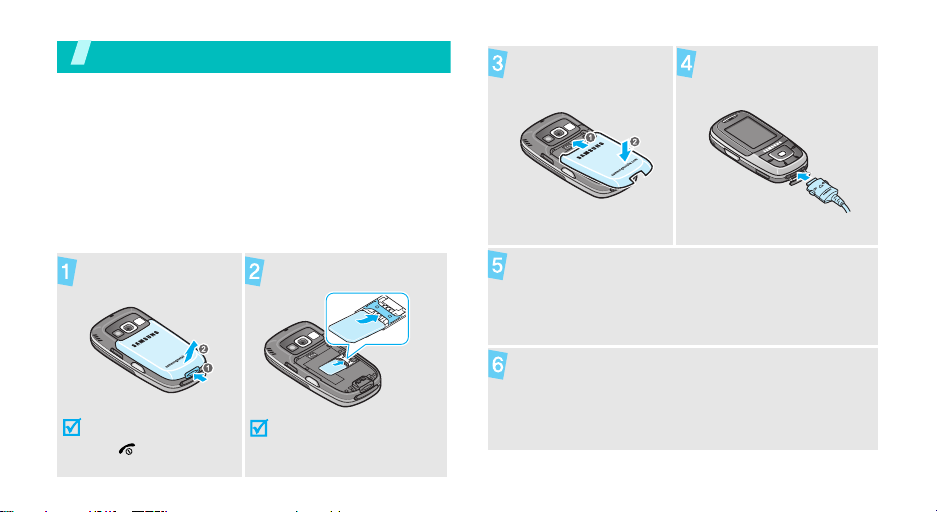
Erste Schritte
Erste Schritte zur Bedienung Ihres Telefons
Informationen zur SIM-Karte
Wenn Sie sich bei einem Mobilfunknetz registrieren,
erhalten Sie vom Netzbetreiber eine einsteckbare SIMKarte (SIM = Subscriber Identity Module), auf der Ihre
Nutzungsdaten, wie beispielsweise Ihre PIN und die
verfügbaren optionalen Dienste gespeichert sind.
Telefon einrichten und laden
Nehmen Sie den Akku
ab.
Schalten Sie das Telefon
ggf. vorher aus, indem
Sie [ ] mindestens eine
Sekunde drücken.
Setzen Sie die SIM-
Karte ein.
Achten Sie darauf, dass die
goldfarbenen
Kartenkontakte nach unten
zum Telefon zeigen.
Setzen Sie den Akku
wieder ein.
Schließen Sie das
Ladegerät am Telefon
an.
Stecken Sie den Netzstecker des Ladegeräts in
eine Netzsteckdose.
Sobald das Telefon vollständig geladen ist (das
Akkusymbol hört auf zu blinken), ziehen Sie den
Stecker des Ladegeräts aus der Steckdose.
7

Erste Schritte
Trennen Sie das Ladegerät vom Telefon.
Ein-/Ausschalten
Einschalten
1. Öffnen Sie das Telefon.
Anzeige schwacher Akkuladung
Bei schwacher Akkuladung:
• ertönt ein Warnsignal,
• wird der Hinweis für schwache Akkuladung
angezeigt und
• das leere Akkusymbol blinkt.
Wenn der Akku zu schwach wird, schaltet sich das
Telefon automatisch aus. Laden Sie den Akku auf.
8
Schalten Sie Ihr
Telefon nicht ein,
wenn der
Gebrauch von
Mobiltelefonen
untersagt ist.
Ausschalten
2. Halten Sie die Taste
[]
mindestens eine Sekunde
gedrückt, um das Telefon
einzuschalten.
3. Geben Sie ggf. Ihre PIN ein und
drücken Sie <OK>.
1. Öffnen Sie das Telefon.
2. Drücken Sie
[]
mindestens
eine Sekunde.
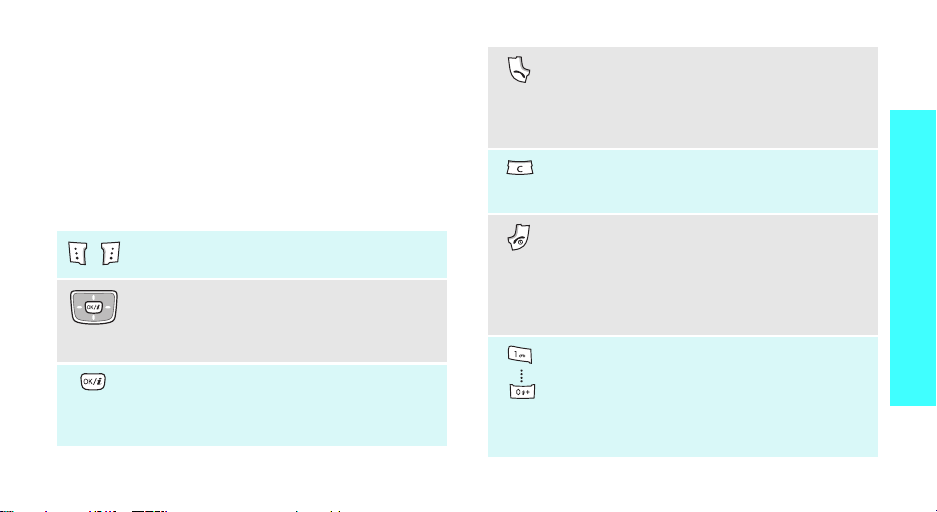
Tastensperre
Wenn Sie den Slider nach unten schieben, werden die
Tasten automatisch gesperrt, damit sie nicht
versehentlich betätigt werden können.
Zum Entsperren der Tasten drücken Sie <
anschließend <OK>.
Entsp.
> und
Tasten und Display
Tasten
Zum Ausführen der Funktion, die in der
unteren Display-Zeile angezeigt wird.
Im Standby-Betrieb: Direktzugriff auf
bevorzugte Menüoptionen.S. 96
Bei Menüsteuerung: Blättern durch die
Menüoptionen.
Im Standby-Betrieb: Startet den InternetBrowser.
Bei Menüsteuerung: Auswahl der
markierten Menüoption.
Zum Tätigen oder Entgegennehmen von
Anrufen.
Im Standby-Betrieb: Anzeigen der zuletzt
getätigten, unbeantworteten oder
empfangenen Anrufe.
Zum Löschen von Zeichen aus dem
Display sowie von ausgewählten
Elementen in einer Anwendung.
Zum Beenden eines Gesprächs. Halten Sie
diese Taste gedrückt, um das Telefon einoder auszuschalten.
Bei Menüsteuerung: Annullierung der
Eingabe und Rückkehr in den StandbyBetrieb.
Zum Eingeben von Zahlen, Buchstaben
und Sonderzeichen.
Wenn Sie im Standby-Betrieb [1
halten, können Sie auf Ihre Voice-Mail
zugreifen. Halten Sie [0] gedrückt, um
eine internationale Vorwahl einzugeben.
] gedrückt
Erste Schritte
9
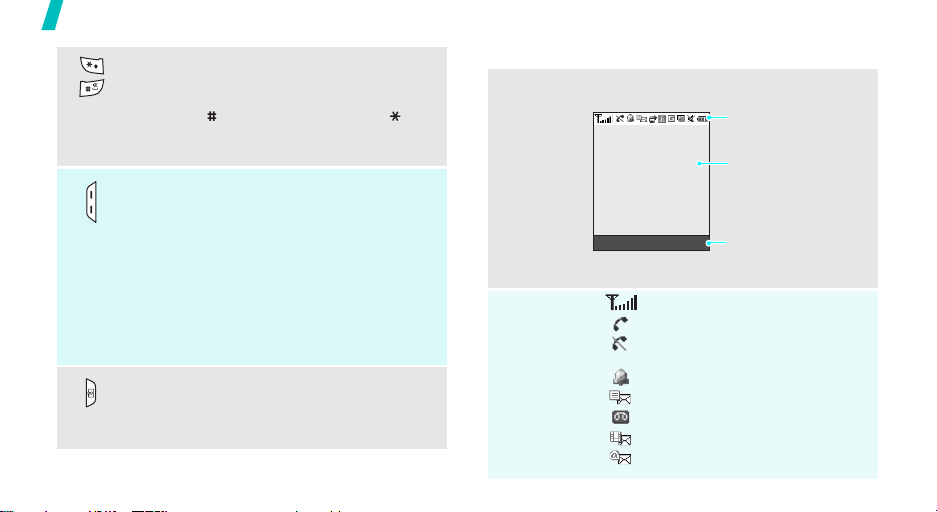
Erste Schritte
10
Zum Eingeben von Sonderzeichen.
Zum Aktivieren und Deaktivieren des
Stumm-Modus halten Sie im StandbyBetrieb [] gedrückt. Halten Sie []
gedrückt, um eine Pause zwischen zwei
Rufnummern einzufügen.
Zum Einstellen der Klingelton-Lautstärke.
Im Standby-Betrieb bei geöffnetem
Telefon: Einstellen der Lautstärke für die
Tastentöne. Wenn Sie diese Taste bei
geschlossenem Telefon gedrückt halten,
wird das Frontdisplay eingeschaltet.
Bei Menüsteuerung: Abrollen der
Menüoptionen.
Im nachfolgenden Text wird diese Taste so
dargestellt: [Lautstärke
]
Halten Sie diese Taste im Standby-Betrieb
gedrückt, um die Kamera einzuschalten.
Sie können nun im Aufnahmemodus Fotos
aufnehmen oder Videos aufzeichnen.
Display
Aufbau
Symbole
Das Display unterteilt sich in folgende
drei Bereiche:
Menü Kontakt.
*
Stärke des Empfangssignals
Aktives Gespräch
Kein Netz. Sie können keine
Anrufe tätigen oder empfangen
Alarm eingestellt
Neue Textnachricht (SMS)
Neue Voice-Mail
Neue Multimedia-Nachricht (MMS)
Neue E-Mail
Symbole
Anzeige verschiedener
Symbole.
Text und Grafiken
Anzeige von Meldungen,
Nachrichten und
eingegebenen Daten.
Anzeige der SoftTasten-Funktionen
Anzeige der aktuellen
Funktionen, die den
beiden Soft-Tasten
zugeordnet sind.
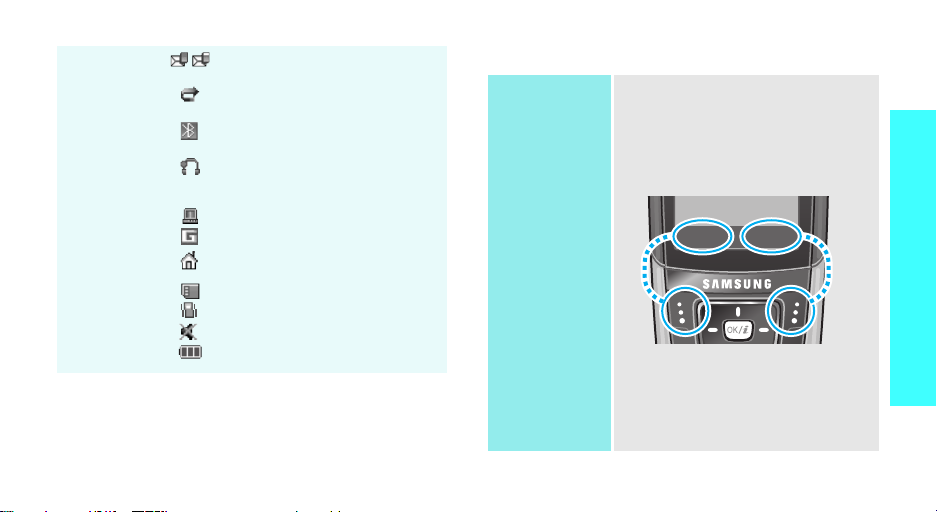
Symbole
* Die auf dem Display angezeigten Symbole hängen vom
jeweiligen Land oder Netzbetreiber ab.
Eines der Posteingangsfächer ist
voll
Die Anrufumleitungsfunktion ist
S. 101
aktiv
Die Bluetooth-Funktion ist aktiv
S. 103
Aktive Bluetooth-Verbindung mit
Kfz-Freisprecheinrichtung oder
Headset
Mit einem PC synchronisiert
GPRS-Netz
Homezone, falls Sie den
entsprechenden Dienst nutzen
Speicherkarte eingelegt
Summer ist aktiv
Stumm-Modus
Akkuladezustand
S. 99
S. 13
Menüfunktionen aufrufen
Soft-Tasten
verwenden
Die Rolle der Soft-Tasten ändert sich
je nachdem, welche Funktion Sie
gerade benutzen. Der Text in der
unteren Zeile des Displays gibt die
aktuelle Funktion der Soft-Tasten
an.
Auswahl Zurück
Durch Drücken
der linken SoftTaste können Sie
eine markierte
Option auswählen.
Drücken Sie im
jeweiligen Menü die
rechte Soft-Taste.
Sie gelangen
dadurch in die
vorherige
Menüebene zurück.
Erste Schritte
11
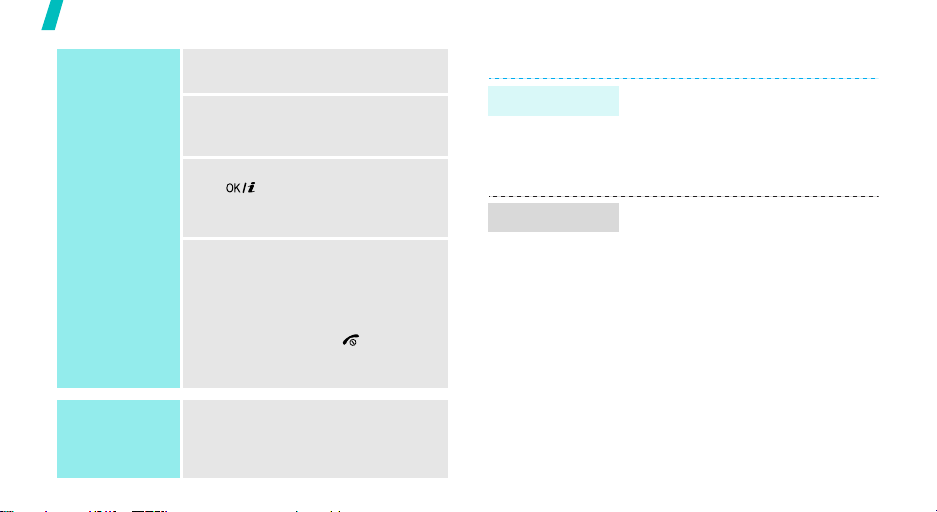
Erste Schritte
Optionen
auswählen
Menüzugriff
über Menünummern
12
1. Drücken Sie die entsprechende
Soft-Taste.
2. Drücken Sie die Navigationstasten, um die nächste oder
vorherige Option anzuzeigen.
3. Drücken Sie <
[], um die angezeigte
Funktion oder markierte Option
zu bestätigen.
4. Zum Beenden stehen folgende
Möglichkeiten zur Verfügung:
• Drücken Sie <
eine Menüebene nach oben
zu gelangen.
•Drücken Sie [ ], um in
den Standby-Betrieb
zurückzukehren.
Drücken Sie <
anschließend die Zifferntaste(n),
die der gewünschten Option
entspricht/entsprechen.
Auswahl
Menü
Zurück
> und
> oder
>, um
Telefon individuell anpassen
Menüsprache
Klingelton
1. Drücken Sie im Standby-Betrieb
<
Menü
> und wählen Sie
Einstellungen
Sprache
2. Wählen Sie eine Sprache aus.
1. Drücken Sie im Standby-Betrieb
<
Menü
Einstellungen
Eingehender Anruf
Klingelton
2. Wählen Sie eine
Klingeltonkategorie aus.
3. Wählen Sie einen Klingelton
aus.
4. Drücken Sie <
→
.
> und wählen Sie
→
.
Speich.
Telefon
Töne
→
→
>.
→
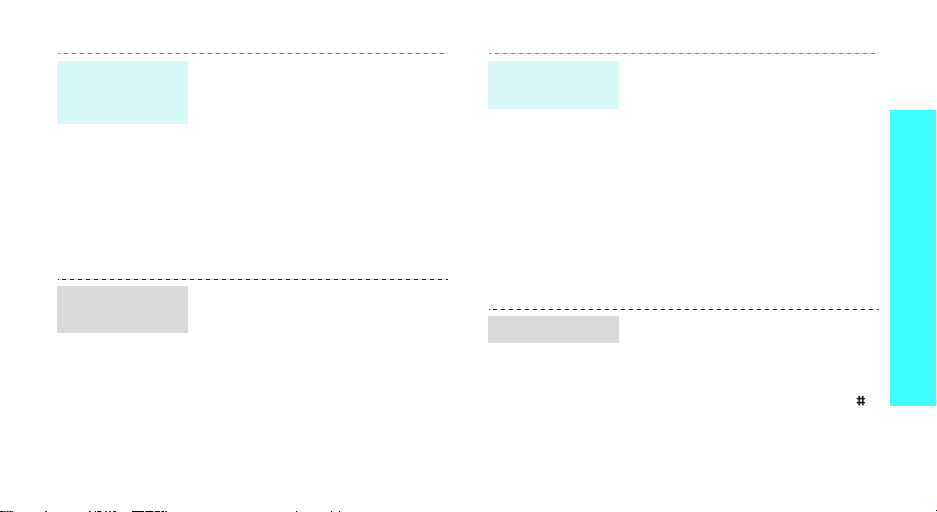
Hintergrundbild
im StandbyBetrieb
Farbschema für
Menüanzeige
Sie können ein Hintergrundbild für
das Standby-Display einstellen.
1. Drücken Sie im Standby-Betrieb
<
Menü
> und wählen Sie
Einstellungen
Hintergrundbild
2. Wählen Sie eine Bildkategorie
aus.
3. Wählen Sie ein Bild aus.
4. Drücken Sie <
Sie können die Farbe von
Anzeigeelementen (z. B. Titel- und
Markierungsleisten) ändern.
1. Drücken Sie im Standby-Betrieb
<
Menü
Einstellungen
Farbschema
2. Wählen Sie ein Farbschema
aus.
→
Display
.
Speich.
>.
> und wählen Sie
→
Display
.
→
→
Menüschnellzugriff
Stumm-Modus
Die Navigationstasten können Sie
auch als Schnellzugriffstasten für
Ihre am häufigsten aufgerufenen
Menüs verwenden.
1. Drücken Sie im Standby-Betrieb
<
Menü
> und wählen Sie
Einstellungen
Schnellzugriff
2. Wählen Sie eine Taste.
3. Wählen Sie das Menü aus, das
Sie der Taste zuweisen
möchten.
Sie können den Stumm-Modus
aktivieren, damit andere Personen
nicht durch die Töne Ihres Telefons
gestört werden.
Halten Sie im Standby-Betrieb [ ]
gedrückt.
→
Telefon
.
→
Erste Schritte
13
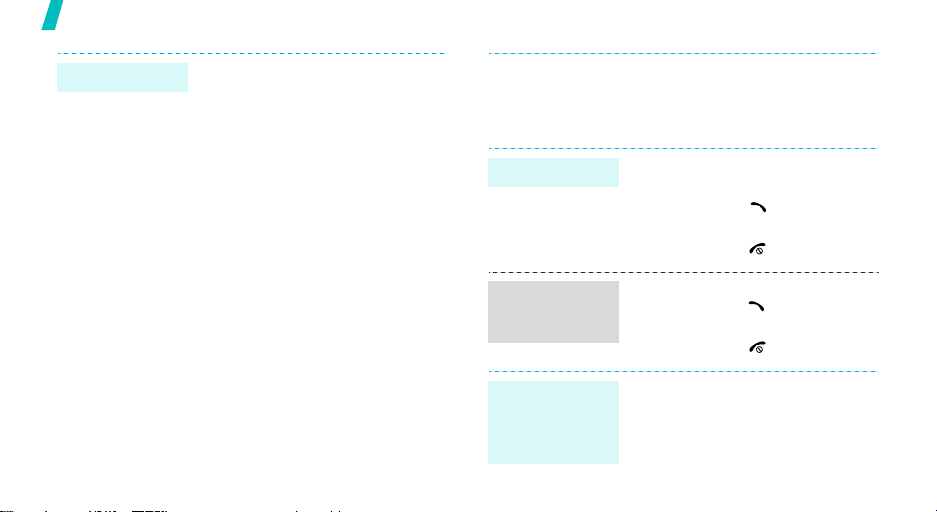
Erste Schritte
Telefonsperre
14
Sie können Ihr Telefon mit einem
Telefonpasswort vor unbefugtem
Gebrauch schützen. Das Passwort
wird beim Einschalten benötigt.
1. Drücken Sie im Standby-Betrieb
<
Menü
> und wählen Sie
Einstellungen
Passwort ändern
2. Geben Sie das werkseitig
voreingestellte Passwort
00000000
<OK>.
3. Geben Sie ein neues 4- bis
8-stelliges Passwort ein und
drücken Sie <OK>.
4. Geben Sie das neue Passwort
erneut ein und drücken Sie
<OK>.
5. Wählen Sie
6. Wählen Sie
→
Sicherheit
.
ein und drücken Sie
Telefonsperre
Aktivieren
→
.
.
7. Geben Sie das Passwort ein und
drücken Sie <OK>.
Anrufe tätigen/annehmen
Anruf tätigen
Anruf
entgegennehmen
Lautstärke
während eines
Gesprächs
anpassen
1. Geben Sie die Ortsvorwahl und
die Rufnummer ein.
2. Drücken Sie [ ].
3. Um das Gespräch zu beenden,
drücken Sie [ ].
1. Wenn das Telefon klingelt,
drücken Sie [ ].
2. Um das Gespräch zu beenden,
drücken Sie [ ].
Drücken Sie [Lautstärke].
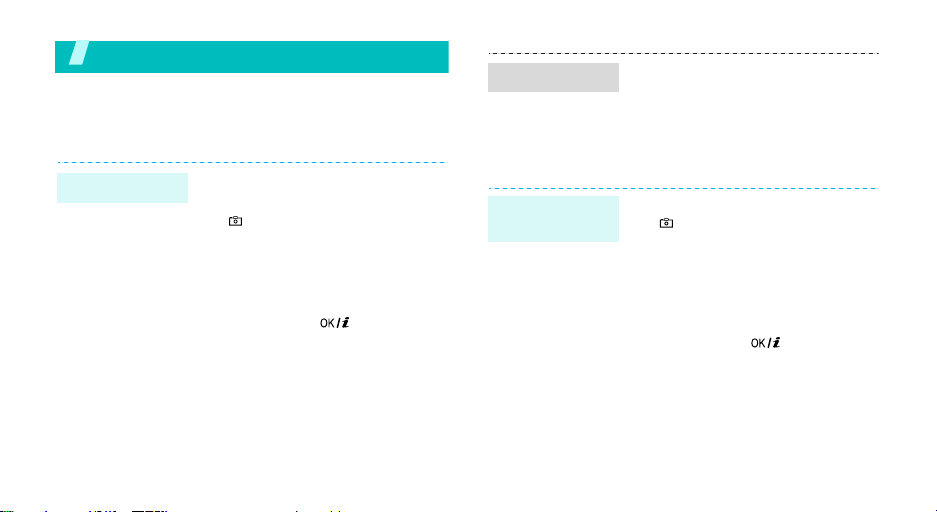
Mehr als Telefonieren
Das Telefon bietet eine Kamera, Musik und andere
Sonderfunktionen.
Kamera verwenden
Fotos machen
1. Öffnen Sie das Telefon.
2. Drücken Sie im Standby-Betrieb
[ ] mindestens eine Sekunde
lang, um die Kamera
einzuschalten.
3. Richten Sie das Kameraobjektiv
auf das gewünschte Motiv.
4. Drücken Sie [ ], um ein
Foto zu machen. Das Foto wird
automatisch gespeichert.
5. Um ein weiteres Foto zu
machen, drücken Sie
<
Zurück
>.
Foto anzeigen
Videos
aufzeichnen
1. Drücken Sie im Standby-Betrieb
<
Menü
> und wählen Sie
Kamera →
Fotos
2. Wählen Sie das gewünschte
Foto aus.
1. Drücken Sie im Standby-Betrieb
[ ] mindestens eine Sekunde
lang, um die Kamera
einzuschalten.
2. Drücken Sie [1], um in den
Videoaufnahmemodus zu
wechseln.
3. Drücken Sie [ ], um die
Aufnahme zu starten.
Wechseln zu:
.
15
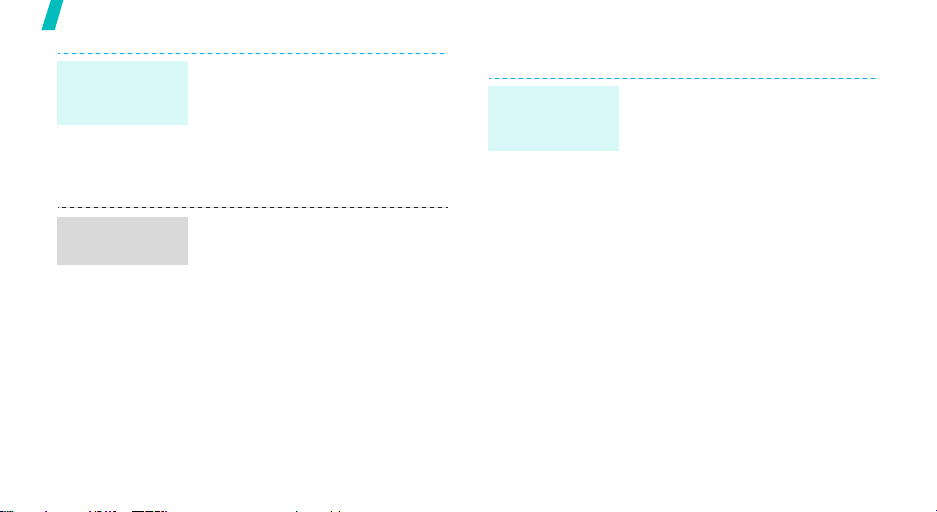
Mehr als Telefonieren
Videos
aufzeichnen
(Fortsetzung)
Video
abspielen
16
4. Zum Beenden der Aufnahme
drücken Sie die rechte SoftTas t e . Da s Vi d e o wi r d
automatisch gespeichert.
5. Drücken Sie die rechte SoftTaste, um ein weiteres Video zu
machen.
1. Drücken Sie im Standby-Betrieb
<
Menü
> und wählen Sie
Kamera →
Videos
2. Wählen Sie das gewünschte
Video aus.
Wechseln zu:
.
MP3-Dateien abspielen
MP3-Dateien
in das Telefon
kopieren
Wählen Sie eine der folgenden
Methoden:
• Download aus dem
InternetS. 54
• Download von einem Computer
mit Samsung PC
StudioBenutzerhandbuch zu
Samsung PC Studio
• Empfang über Bluetooth
S. 103
• Kopieren Sie Dateien auf eine
Speicherkarte und setzen Sie
die Karte in das Telefon ein.
S. 24
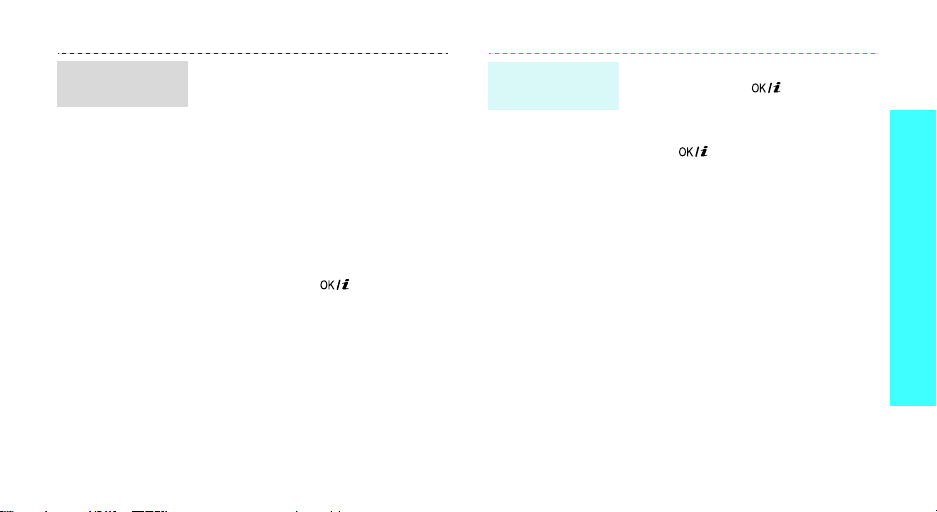
Wiedergabeliste erstellen
1. Drücken Sie im Standby-Betrieb
<
Menü>
Anwendungen
Player
2. Drücken Sie <
wählen Sie
Aktuelles Album
3. Drücken Sie <
wählen Sie
von →
Speicherkarte
und wählen Sie
→
MP3-
.
Option.
Öffnen
→
.
Option.
Musik hinzufügen
Telefon
oder
.
> und
> und
4. Drücken Sie [ ], um die
gewünschten Dateien
auszuwählen, und anschließend
<
Einfüg.
>.
5. Drücken Sie <
Zurück
>, um zur
Anzeige des MP3-Players
zurückzukehren.
MP3-Musik
abspielen
1. Drücken Sie bei Anzeige des
MP3-Players
[]
.
2. Während der Wiedergabe stehen
folgende Tasten zur Verfügung:
•
:
Wiedergabe
unterbrechen oder fortsetzen.
• Auf: Aktuelle Wiedergabeliste
öffnen.
• Links: Springt zurück zur
vorherigen Datei. Läuft
innerhalb der Datei
rückwärts, wenn sie gedrückt
gehalten wird.
• Rechts: Springt weiter zur
nächsten Datei. Läuft
innerhalb der Datei vorwärts,
wenn sie gedrückt gehalten
wird.
• Lautstärketasten: Lautstärke
anpassen.
• Ab: Wiedergabe beenden.
Mehr als Telefonieren
17
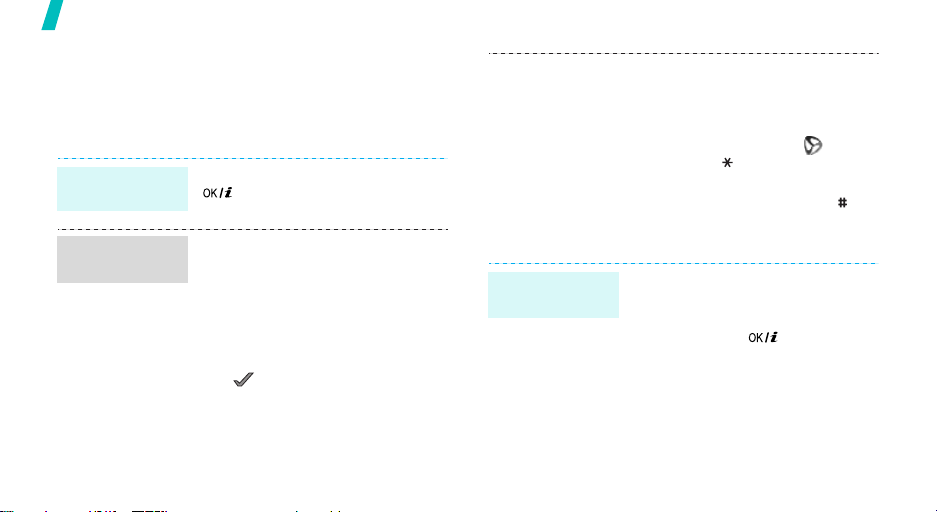
Mehr als Telefonieren
Im Internet surfen
Mit dem mobilen Browser können Sie einfach auf das
Internet zugreifen und dort eine Vielzahl von aktuellen
Diensten und Informationen nutzen oder sich
gewünschte Inhalte herunterladen.
Browser
starten
Drücken Sie im Standby-Betrieb
[]
.
•Um zur Startseite
zurückzukehren, halten Sie [C]
gedrückt.
• Zum Aufrufen der BrowserOptionen wählen Sie oder
drücken [ ].
• Um die Webseiten-Optionen zu
verwenden, drücken Sie [ ].
Im Internet
navigieren
18
• Um durch die BrowserElemente zu blättern, drücken
Sie [Auf] oder [Ab].
• Um seitenweise zu blättern,
drücken Sie [Lautstärke].
• Um ein bestimmtes Objekt
auszuwählen, drücken Sie
<>.
• Um zur vorherigen Seite
zurückzukehren, drücken Sie
<
Zurück
> oder [C].
Telefonbuch verwenden
Eintrag
hinzufügen
Telefonspeicher:
1. Geben Sie im Standby-Betrieb
eine Rufnummer ein und
drücken Sie
2. Wählen Sie
gewünschter Nummerntyp.
[]
.
Telefon
→
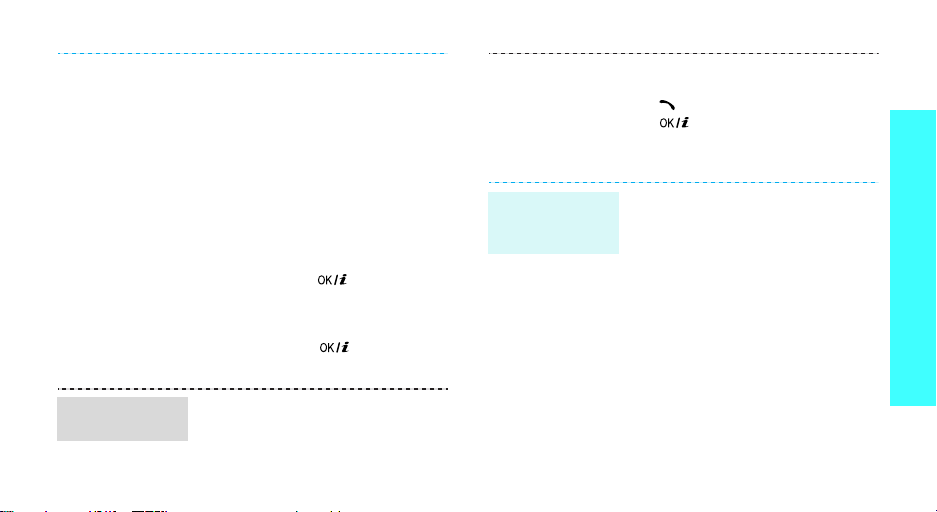
Eintrag
suchen
3. Geben Sie die
Kontaktinformationen ein:
Vorname, Nachname, Mobil,
Privat, Büro, Fax, Andere,
E-Mail, Anruferfoto, Klingelton,
Gruppe und Notizen.
4. Drücken Sie <
den Eintrag zu speichern.
SIM-Karte:
1. Geben Sie im Standby-Betrieb
eine Rufnummer ein und
drücken Sie
2. Wählen Sie
3. Geben Sie einen Namen ein.
4. Drücken Sie
Eintrag zu speichern.
1. Drücken Sie im Standby-Betrieb
<
Kontakt.
2. Wählen Sie einen Eintrag aus.
Speich.
[]
.
SIM
.
[]
, um den
>.
>, um
Visitenkarte
erstellen und
senden
3. Blättern Sie zu einer
Rufnummer und drücken Sie
[ ], um sie zu wählen, oder
[ ], um die zugehörigen
Kontaktinformationen zu
bearbeiten.
1. Drücken Sie im Standby-Betrieb
<
Menü
> und wählen Sie
Telefonbuch
Visitenkarte
2. Geben Sie Ihre
Kontaktinformationen ein.
3. Drücken Sie <
die Visitenkarte zu speichern.
4. Um die Visitenkarte an andere
Teilnehmer zu senden, drücken
Sie <
Senden per
gewünschte Sendemethode.
→
.
Option.
> und wählen Sie
→ und die
Eigene
Speich.
>, um
Mehr als Telefonieren
19
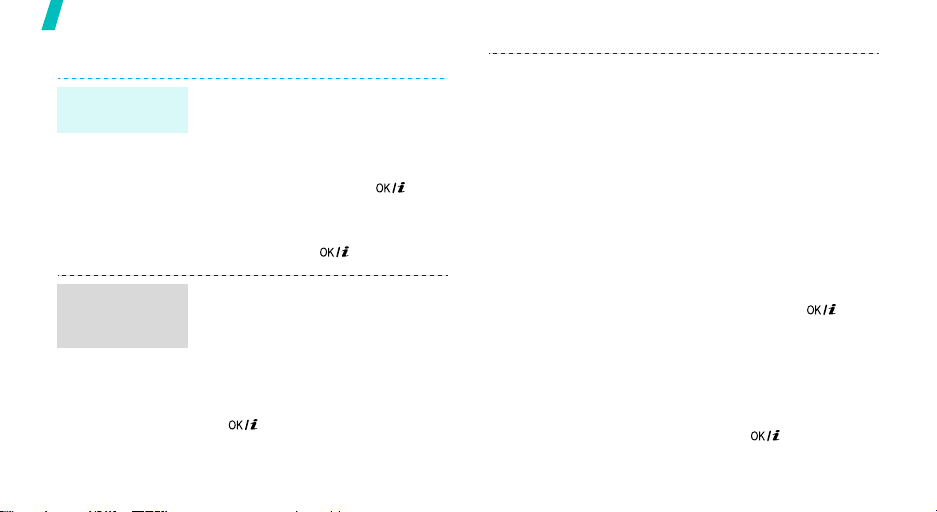
Mehr als Telefonieren
Nachrichten senden
Textnachricht
(SMS) senden
MultimediaNachricht
(MMS) senden
20
1. Drücken Sie im Standby-Betrieb
2. Geben Sie den Nachrichtentext
3. Geben Sie Empfängernummern
4. Drücken Sie
1. Drücken Sie im Standby-Betrieb
2. Wählen Sie
3. Geben Sie den Betreff der
4. Wählen Sie
<
Menü
> und wählen Sie
Nachrichten
Nachricht erstellen
ein und drücken Sie
ein.
<
Menü
Nachrichten
Nachricht erstellen
Nachricht ein und drücken Sie
[]
oder
→
Neue
[]
.
> und wählen Sie
→
Neue
Betreff
.
.
Bild oder Video
Ton
.
→
SMS
[]
.
→
MMS
5. Wählen Sie für
Bild hinzufügen
hinzufügen
Bild oder einen Videoclip hinzu.
.
.
Bei Auswahl von
Sie
Ton hinzufügen
Audioclip hinzuzufügen.
6. Wählen Sie eine Mediendatei
aus und drücken Sie <
oder <
7. Wählen Sie
8. Geben Sie den Nachrichtentext
ein und drücken Sie
9. Drücken Sie <
wählen Sie
10. Geben Sie die Rufnummern
oder die E-Mail-Adressen der
Empfänger ein.
11. Drücken Sie
Bild oder Video
oder
und fügen Sie ein
Ton
Zufügen
> .
Text
.
Option.
Senden
[]
Video
wählen
, um einen
Einfüg.
[]
.
> und
.
.
>
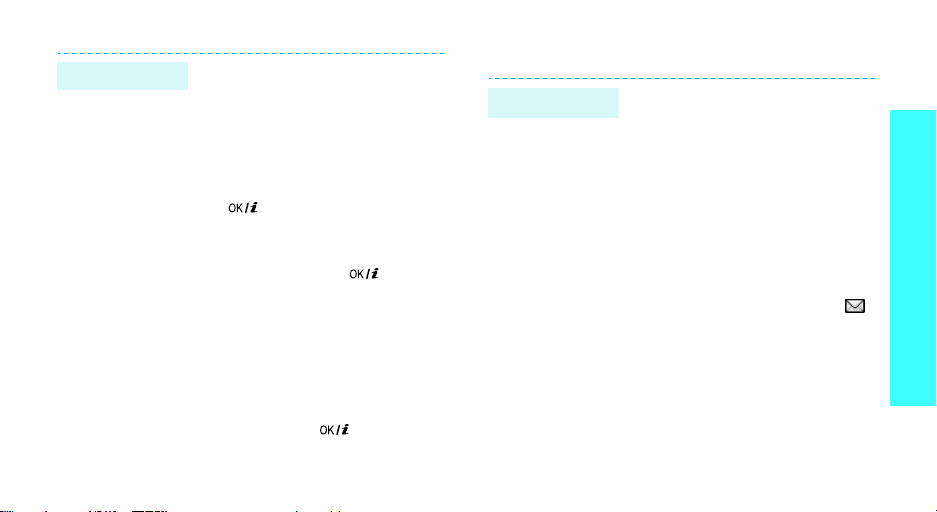
E-Mail senden
1. Drücken Sie im Standby-Betrieb
<
Menü>
Nachrichten →
Nachricht erstellen
2. Wählen Sie
3. Geben Sie den Betreff der
E-Mail ein und drücken Sie
[]
4. Wählen Sie
5. Geben Sie den E-Mail-Text ein
und drücken Sie
6. Wählen Sie
7. Fügen Sie Bild-, Video-, Ton-,
Musik- oder Textdateien hinzu.
8. Drücken Sie <
wählen Sie
9. Geben Sie E-Mail-Adressen ein.
10. Drücken Sie
und wählen Sie
Betreff
.
Text
Dateianlage
Option.
Senden
[]
Neue
→
E-Mail
.
.
[]
.
.
> und
.
.
Nachrichten anzeigen
SMS anzeigen
.
Wenn eine Benachrichtigung
angezeigt wird:
1. Drücken Sie <
2. Wählen Sie die Nachricht im
Posteingang aus.
Im Posteingang:
1. Drücken Sie im Standby-Betrieb
<
Menü
Nachrichten
Nachrichten
2. Wählen Sie eine SMS aus ( ).
Anzeigen
> und wählen Sie
→
Gespeicherte
→
Posteingang
>.
Mehr als Telefonieren
.
21
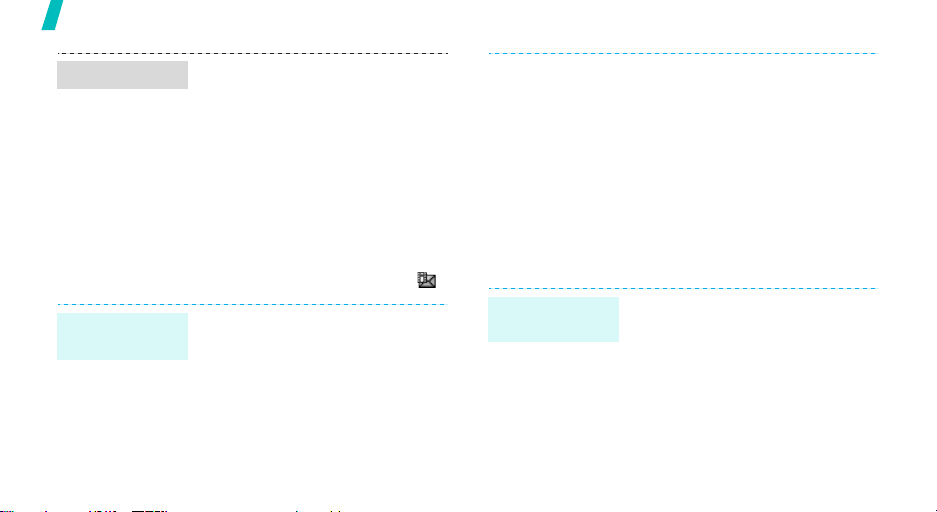
Mehr als Telefonieren
MMS anzeigen
E-Mails
anzeigen
22
Wenn eine Benachrichtigung
angezeigt wird:
1. Drücken Sie <
2. Wählen Sie die Nachricht im
Posteingang aus.
Im Posteingang:
1. Drücken Sie im Standby-Betrieb
<
Menü
Nachrichten
Nachrichten
2. Wählen Sie eine MMS aus ( ).
1. Drücken Sie im Standby-Betrieb
<
Menü
Nachrichten
Nachrichten
2. Wählen Sie
prüfen
Anzeigen
> und wählen Sie
→
Gespeicherte
→
Posteingang
> und wählen Sie
→ Gespeicherte
→
E-Mail-Box
Auf neue E-Mail
.
>.
.
3. Wählen Sie eine E-Mail oder
einen Header aus.
4. Bei Auswahl eines Headers
drücken Sie <
wählen Sie
Option.
Abrufen
Bluetooth verwenden
Ihr Telefon ist mit Bluetooth-Technologie ausgerüstet,
die drahtlose Verbindungen und Datenaustausch mit
anderen Bluetooth-Geräten sowie Freisprechen und
.
die Fernbedienung des Telefons ermöglicht.
Bluetooth
aktivieren
Drücken Sie im Standby-Betrieb
<
Menü
> und wählen Sie
Einstellungen
Aktivierung
→
→
Ein
Bluetooth
> und
.
→
.
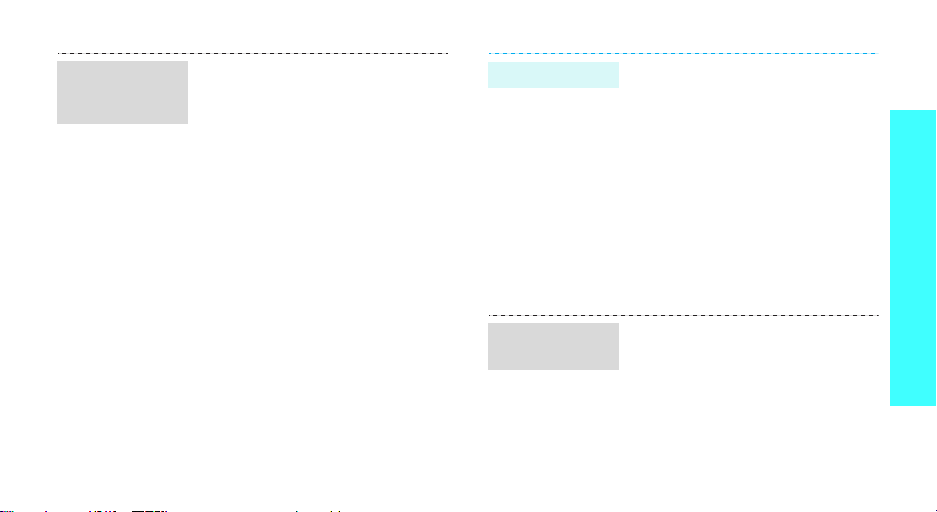
BluetoothGeräte suchen
und abstimmen
1. Drücken Sie im Standby-Betrieb
<
Menü>
Einstellungen
Benutzergeräte
Gerät suchen
2. Wählen Sie ein Gerät aus.
3. Geben Sie einen Bluetooth-PINCode oder ggf. den BluetoothPIN-Code des anderen Geräts
ein und drücken Sie <OK>.
Wenn der Besitzer des anderen
Geräts denselben Code eingibt,
ist die Abstimmung
abgeschlossen.
und wählen Sie
→
Bluetooth
→
Neues
.
→
Daten senden
Daten
empfangen
1. Rufen Sie die Anwendung
Telefonbuch, Dateiverwaltung
2. Wählen Sie das zu sendende
Element aus.
3. Drücken Sie <
wählen Sie
Bluetooth
4. Wählen Sie ein Gerät aus.
5. Geben Sie ggf. den BluetoothPIN-Code ein und drücken Sie
<OK>.
Um Daten über Bluetooth
empfangen zu können, muss die
Bluetooth-Funktion Ihres Telefons
aktiviert sein.
Drücken Sie ggf. <Ja>, um den
Empfang zu bestätigen.
oder
Kalender
Option.
Senden per
.
auf.
> und
→
Mehr als Telefonieren
23
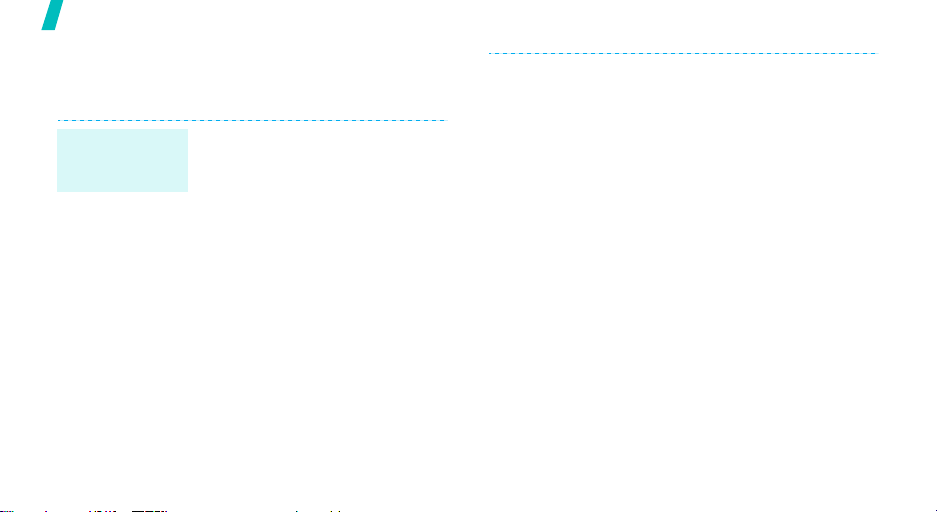
Mehr als Telefonieren
Speicherkarte verwenden
Sie können eine Speicherkarte verwenden, um die
Speicherkapazität Ihres Telefons zu erhöhen.
Wichtige
Hinweise für
Speicherkarten
24
• Durch häufiges Löschen und
Aufbringen von Daten verkürzt
sich die Lebensdauer einer
Speicherkarte.
• Entfernen Sie niemals eine
Speicherkarte aus dem Telefon
und schalten Sie das Telefon
niemals aus, während Daten
auf der Karte gelesen oder
gespeichert werden.
Anderenfalls kann es zu
Datenverlusten und/oder
Schäden an der Karte oder am
Telefon kommen.
• Setzen Sie Speicherkarten
keinen starken Erschütterungen
aus.
• Berühren Sie die Kontakte von
Speicherkarten nicht mit Ihren
Fingern oder mit metallischen
Gegenständen. Wenn die
Kontakte verschmutzt sind,
reinigen Sie sie mit einem
weichen Tuch.
• Halten Sie Speicherkarten von
Kleinkindern und Haustieren
fern.
• Setzen Sie Speicherkarten
keinen elektrostatischen
Entladungen und/oder
elektrischen Feldern aus.
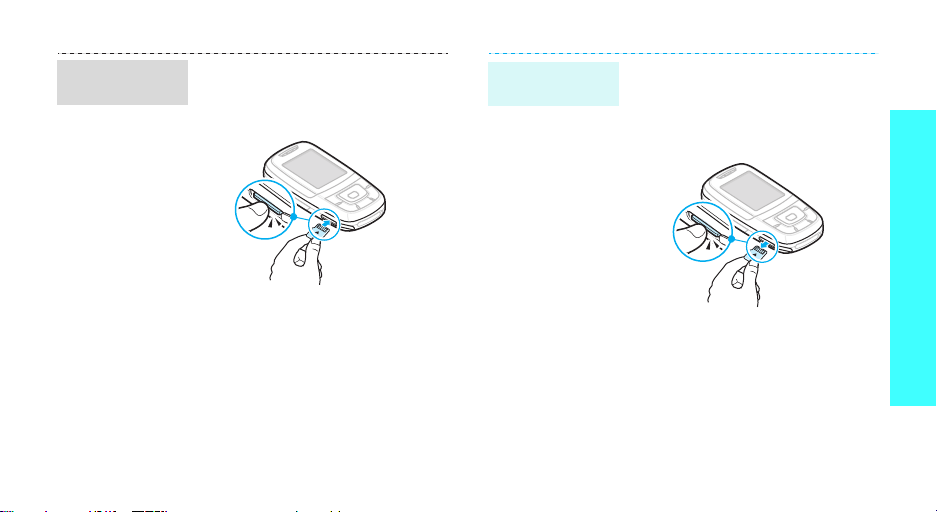
Speicherkarte
einsetzen
1. Schieben Sie eine
Speicherkarte mit der
Etikettenseite nach unten in
den vorgesehenen Steckplatz.
2. Drücken Sie die Karte in den
Steckplatz, bis sie einrastet.
Speicherkarte
entfernen
1. Drücken Sie auf die
Speicherkarte, damit sie
ausrastet und ein Stück aus
dem Telefon herausgeschoben
wird.
2. Ziehen Sie die Karte aus dem
Steckplatz heraus.
Mehr als Telefonieren
25
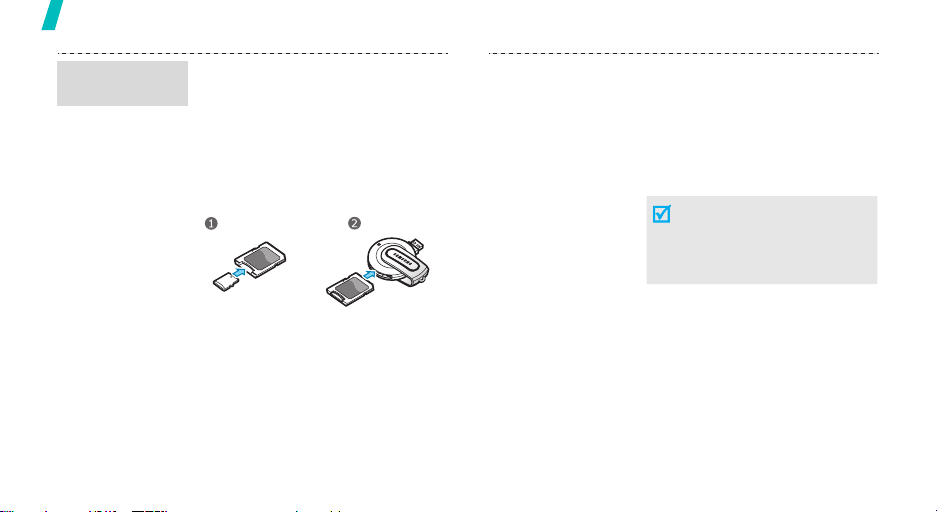
Mehr als Telefonieren
Kartenadapter
verwenden
26
Wenn Sie einen Kartenadapter oder
einen USB-Kartenleser/-schreiber
verwenden, können Sie die Karte
auf einem PC auslesen.
1. Stecken Sie die Speicherkarte in
den Kartenadapter ein und
schieben Sie diesen in einen
Kartenleser/-schreiber.
2. Verbinden Sie den USBKartenleser/-schreiber über das
USB-Kabel mit Ihrem PC.
3. Greifen Sie auf die gewünschte
Speicherkarte zu und laden Sie
sich die gewünschten Daten
herunter.
Wenn eine Datei eine
Bezeichnung von über 52
Zeichen aufweist, wird diese
nicht auf dem Telefon
angezeigt.
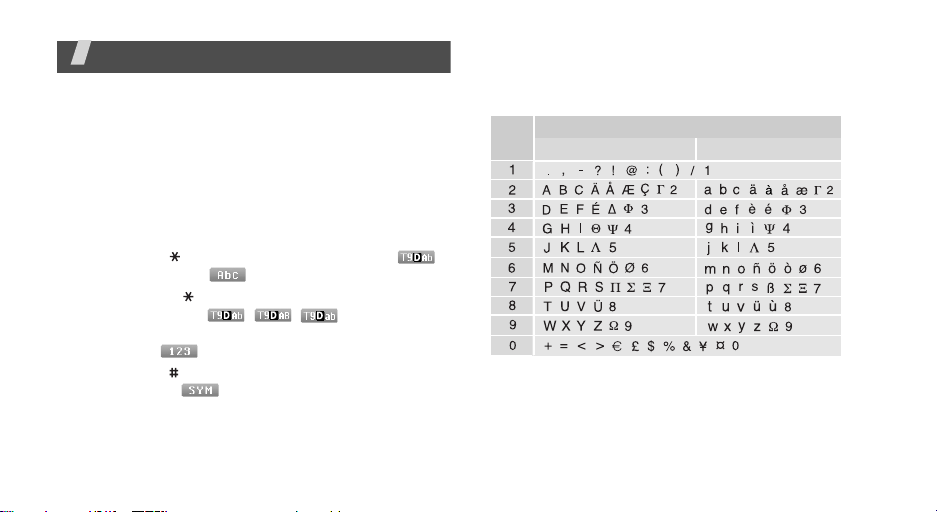
Text eingeben
ABC-, T9-, Ziffern- und Symbolmodus
Bei einigen Funktionen wie Messaging, Telefonbuch
oder Kalender können Sie mit dem ABC-, T9-, Ziffernund Symbolmodus Text eingeben.
Texteingabemodus ändern
Wenn sich der Cursor in einem Textfeld befindet,
erscheint die Anzeige des Texteingabemodus.
• Halten Sie [ ] gedrückt, um zwischen T9- ( )
und ABC-Modus ( ) umzuschalten.
• Drücken Sie [ ], um zwischen Groß- und
Kleinschreibung ( / / )
umzuschalten oder in den Ziffernmodus zu
wechseln ( ).
• Halten Sie [ ] gedrückt, um in den Symbolmodus
zu wechseln ( ).
ABC-Modus verwenden
Drücken Sie die entsprechende Taste, bis das
gewünschte Zeichen im Display erscheint.
Taste
(Erstellen einer SMS mithilfe des GSM-Alphabets)
Die Zeichen in ihrer Anzeigefolge
Groß
Klein
27
